Linux學習總結(29)——CentOS 6和CentOS 7區別總結
- Sysvinit技術
- Upstart技術
- Systemd技術
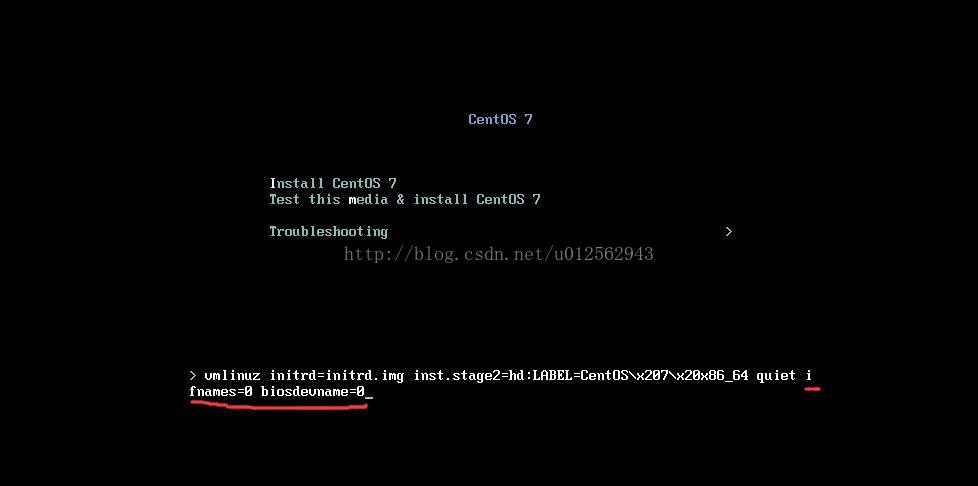
方法二: 進入網絡卡配置檔案目錄 [[email protected] ~]# cd /etc/sysconfig/network-scripts/ 重新命名網絡卡 [[email protected] network-scripts]# mv ifcfg-eno16777736 ifcfg-eth0 修改配置檔案NAME、DEVICE [[email protected] network-scripts]# vim ifcfg-eth0TYPE=Ethernet BOOTPROTO=static TYPE=Ethernet BOOTPROTO=static DEFROUTE=yes TYPE=Ethernet BOOTPROTO=static DEFROUTE=yes PEERDNS=yes PEERROUTES=yes IPV4_FAILURE_FATAL=no NAME=eth0UUID=552c01f7-fd9d-4f19-913e-379a2bf5a467 DEVICE=eth0 ONBOOT=yes IPADDR=10.0.0.111 "ifcfg-eth0" 14L, 239C written 修改grub sed -i.bak 's#crashkernel=auto rhgb quiet#crashkernel=auto rhgb net.ifnames=0 biosdevname=0 quiet#g' /etc/sysconfig/grub [[email protected] network-scripts]# vim /etc/sysconfig/grub GRUB_TIMEOUT=5 GRUB_DISTRIBUTOR="$(sed 's, release .*$,,g' /etc/system-release)" GRUB_DEFAULT=saved GRUB_DISABLE_SUBMENU=true GRUB_TERMINAL_OUTPUT="console" GRUB_CMDLINE_LINUX="crashkernel=auto rhgb net.ifnames=0 biosdevname=0 quiet" "/etc/sysconfig/grub" 7L, 263C written 生成啟動選單 [[email protected] network-scripts]# grub2-mkconfig -o /boot/grub2/grub.cfg Generating grub configuration file ... Found linux image: /boot/vmlinuz-3.10.0-327.el7.x86_64 Found initrd image: /boot/initramfs-3.10.0-327.el7.x86_64.img Found linux image: /boot/vmlinuz-0-rescue-7ed5d4eebe4c43e3aadbda68cd0ef311 Found initrd image: /boot/initramfs-0-rescue-7ed5d4eebe4c43e3aadbda68cd0ef311.imgdone 重啟系統生效 [[email protected] network-scripts]# reboot 檢視是否成功 centos7預設沒有ifconfig命令,需yum install net-tools -y安裝 [[email protected] ~]# ifconfig eth0: flags=4163<UP,BROADCAST,RUNNING,MULTICAST> mtu 1500 inet 10.0.0.111 netmask 255.255.255.0 broadcast 10.0.0.255 inet6 fe80::20c:29ff:fe57:875c prefixlen 64 scopeid 0x20<link>ether 00:0c:29:57:87:5c txqueuelen 1000 (Ethernet) RX packets 39 bytes 4887 (4.7 KiB) RX errors 0 dropped 0 overruns 0 frame 0 TX packets 43 bytes 7502 (7.3 KiB) TX errors 0 dropped 0 overruns 0 carrier 0 collisions 0 lo: flags=73<UP,LOOPBACK,RUNNING> mtu 65536 inet 127.0.0.1 netmask 255.0.0.0 inet6 ::1 prefixlen 128 scopeid 0x10<host> loop txqueuelen 0 (Local Loopback) RX packets 0 bytes 0 (0.0 B) RX errors 0 dropped 0 overruns 0 frame 0 TX packets 0 bytes 0 (0.0 B) TX errors 0 dropped 0 overruns 0 carrier 0 collisions 0 (8)桌面系統 [CentOS6] GNOME 2.x [CentOS7] GNOME 3.x(GNOME Shell) (9)檔案系統 [CentOS6] ext4 [CentOS7] xfs (10)核心版本 [CentOS6] 2.6.x-x [CentOS7] 3.10.x-x (11)啟動載入器 [CentOS6] GRUB Legacy (+efibootmgr) [CentOS7] GRUB2 (12)防火牆 [CentOS6] iptables [CentOS7] firewalld (13)預設資料庫 [CentOS6] MySQL [CentOS7] MariaDB (14)檔案結構 [CentOS6] /bin, /sbin, /lib, and /lib64在/下 [CentOS7] /bin, /sbin, /lib, and /lib64移到/usr下 (15)主機名 [CentOS6] /etc/sysconfig/network [CentOS7] /etc/hostname (16)時間同步 [CentOS6] $ ntp $ ntpq -p [CentOS7] $ chrony $ chronyc sources (17)修改時間 [CentOS6] $ vim /etc/sysconfig/clock ZONE="Asia/Tokyo" UTC=fales $ sudo ln -s /usr/share/zoneinfo/Asia/Tokyo /etc/localtime [CentOS7] $ timedatectl set-timezone Asia/Tokyo $ timedatectl status (18)修改地區 [CentOS6] $ vim /etc/sysconfig/i18n LANG="ja_JP.utf8" $ /etc/sysconfig/i18n $ locale [CentOS7] $ localectl set-locale LANG=ja_JP.utf8 $ localectl status (19)服務相關 1)啟動停止 [CentOS6] $ service service_name start $ service service_name stop $ service sshd restart/status/reload [CentOS7] $ systemctl start service_name $ systemctl stop service_name $ systemctl restart/status/reload sshd 自啟動 [CentOS6] $ chkconfig service_name on/off [CentOS7] $ systemctl enable service_name $ systemctl disable service_name 服務一覽 [CentOS6] $ chkconfig --list [CentOS7] $ systemctl list-unit-files $ systemctl --type service 強制停止 [CentOS6] $ kill -9 <PID> [CentOS7] $ systemctl kill --signal=9 sshd (20)網路 1)網路資訊 [CentOS6] $ netstat $ netstat -I $ netstat -n [CentOS7] $ ip n $ ip -s l $ ss 2)IP地址MAC地址 [CentOS6] $ ifconfig -a [CentOS7] $ ip address show 3)路由 [CentOS6] $ route -n $ route -A inet6 -n [CentOS7] $ ip route show $ ip -6 route show (21)重啟關閉 1)關閉 [CentOS6] $ shutdown -h now [CentOS7] $ poweroff $ systemctl poweroff 2)重啟 [CentOS6] $ reboot $ shutdown -r now [CentOS7] $ reboot $ systemctl reboot 3)單使用者模式 [CentOS6] $ init S [CentOS7] $ systemctl rescue 4)啟動模式 [CentOS6] [GUICUI] $ vim /etc/inittab id:3:initdefault: [CUIGUI] $ startx [CentOS7] [GUICUI] $ systemctl isolate multi-user.target [CUIGUI] $systemctl isolate graphical.target 預設 $ systemctl set-default graphical.target $ systemctl set-default multi-user.target 當前 $ systemctl get-default
相關推薦
Linux學習筆記(八)文件和目錄權限chmod、更改所有者和所屬組chown、umask、隱藏權限
筆記 前三 表示 col color 新建 ttr 執行文件 mar 一、chmod chmod 命令用於修改文件或者文件夾的權限, 之前學習過 ls -l 如圖,第一位-之前已經學習過,代指這是一個文本之後的 rw-r--r--是文件的權限前三位rw-是文件所有者的權限中
Linux學習總結(29)——CentOS 6和CentOS 7區別總結
centos7與6之間最大的差別就是初始化技術的不同,7採用的初始化技術是Systemd,並行的執行方式,除了這一點之外,服務啟動、開機啟動檔案、網路命令方面等等 1.系統初始化技術 Sysvini
Docker學習總結(29)——Docker核心技術與實現原理
提到虛擬化技術,我們首先想到的一定是 Docker,經過四年的快速發展 Docker 已經成為了很多公司的標配,也不再是一個只能在開發階段使用的玩具了。作為在生產環境中廣泛應用的產品,Docker 有著非常成熟的社群以及大量的使用者,程式碼庫中的內容也變得非常龐大。同樣,由於
Linux學習日記(一)
linux 命令 對於Linux新手來說,要想入門必先打好基礎,而Linux的命令就是這基礎中的重中之重。 首先學習了幫助命令Man的使用,Man可以查看命令的作用以及可用參數。並且如何去看幫助文檔中的內容NAME 使用命令的名稱 SYNOPSIS 命令參數的大致使用方法EXAMP
Linux學習-實驗樓(1)
終端 分享 linu image images http .sh 設備 bsp 1.Shell:命令解釋器 2.Linux技能樹 3.X11:X窗口系統,其本身只是工具包及架構協議,Xorg是x架構規範的一個實現體,是實現了x協議規範的一個提供圖形界面的服務器 4.終端本
linux學習記錄(一)
設備 ima 權限 logs spf style www. 塊設備 alt 1、各種顏色文件的含義 黃色表示設備文件 灰色表示其它文件 白色表示普通文件 綠色表示可執行文件; 紅色表示壓縮文件; 淺藍色表示鏈接文件; 灰色表示其它文件; 紅色閃爍表示鏈接的文件有問題了;
linux學習筆記(1)
1 linux之父是linus Torvalds(李納斯 托沃滋),1991年他在赫爾辛基大學讀書時自己手動寫了一個電腦操作系統,取名linux,並且公布了源代碼。 C語言之父是Dennis M Ritchie(丹尼斯 裏奇)。 JAVA之父是詹姆斯高斯林,出生在加拿大,他編寫了多處理器版本的unix操
linux學習筆記(2)
linux配置IP進入操作系統界面後,輸入root用戶密碼。<[email protected] ~># root為用戶localhost為主機名(可修改)root用戶後跟的是# 其他用戶為$===============================================
Linux學習筆記(8)
8一、文件或目錄權限chmodrw- r-- r-- 。——— ——— ——— ——所有者 所屬組 其他人 受selinux限制r可讀=4 w可寫=2 x可執行=1chmod
Linux學習筆記(9)
9一、特殊權限set_uidset_uid 可以臨時賦予其他用戶 命令所有者的身份 例如passwd 權限 resr-xr-x。 給一個文件設置set_uid前提是文件是二進制的可執行的文件例如ls,cat 。給一個文本文件或者目錄設置是沒有意義的普通用戶ls不了/root/目錄chmod u+s +命令
Linux學習筆記(10)
10一、find命令1.ctrl 一些用法。ctrl d 退出一個終端ctrl c 退出一個命令 ctrl a 光標從頭開始ctrl u 光標前面的命令全部刪除ctrl d 光標後的命令一個一個字符刪除ctrl e 光標移動到最後2.類似於 find命令的還有 whereis which 事先在準備好的
Linux學習筆記(14)
14一、df命令df 匯報文件系統磁盤空間使用情況文件系統名稱 文件系統大小 已用空間 可用空間 已用百分比% 掛載點-h 顯示磁盤單位(根據磁盤大小)Byte字節 (1024) KB (1024) MB兆 (1024) GB (102
Linux學習筆記(16)
16一、LVM準備磁盤分區disk /dev/sdbn創建分區t更改類型 8epartprobe 將磁盤分區表變化信息通知內核,請求操作系統重新加載分區表。-d 不更新內核-s 顯示磁盤分區匯總信息-h 顯示幫助信息-v 顯示版本信息準備物理卷yum insatll lvm2 -ypvcreate + 磁盤分
Linux學習筆記(17)
17近期參加了朋友的婚禮。比較遠,沒有拿電腦。所以一直沒有更新。很慚愧,從今天起開始正式更新學習內容。一、vimvim是vi的升級版,最大的區別就是編輯一個文本時,vi不會顯示顏色,vim會顯示顏色。yum install -y vim-enhanced 安裝vim二、vim的3種常用模式一般模式h或者向
Linux學習筆記(19)
19一、壓縮打包介紹壓縮完的文件可以節省空間,網絡傳輸時間變短,網絡帶寬耗費資源變小windows常見壓縮文件:rar zip 7zlinux常見壓縮文件 zip .gz .bz2 .xz .tar (後綴名只是一個約定) 壓縮的越狠,耗費的cpu資源越大二、gzip解壓工具 (不能壓縮
Linux學習筆記(20)
20一、zip壓縮工具(支持壓縮目錄,壓縮文件和目錄後,原文件和目錄不刪除)yum install zip -y 安裝zipzip + 壓縮文件名 + 原文件名 壓縮文件-r + 壓縮目錄名 + 源目錄名 壓縮目錄yum install unzip -y 安裝解壓縮un
Linux學習筆記(22)
22一、yum更換國內源時候自帶的yum源是國外的很慢,這個時候可以換成國內163的源刪除/etc/yum.repos.d/centos-Base文件用這兩條命令下載一個新的Base163文件,yum clean all yum repolist all 查看所有源的可用情況二、yum下載rpm包yum
Linux學習筆記(24)
24一、管道符和作業控制管道符:前面輸出的結果交給後面的命令例如:find ./*.txt | wc -l 顯示當前文件下以.txt.結尾的文件有多少個作業控制ctrl + z 暫停當前jobs 丟在後臺的任務列出來fg 後臺的命令恢復到前臺bg 前臺的命令丟到後
Linux學習筆記(23)
23一、shell 基礎shell是個命令解釋器,提供用戶和機器之間的交互每個用戶都可以擁有自己特定的shellcentos7默認Shell為bash(Bourne Agin shell)除了bash,還有zsh.ksh等二、命令歷史敲過的命令在/root/.bash_history裏儲存著,最多可以儲存10
Linux學習筆記(三) putty、xshell運用
mage puttygen init for 下載 mkdir shell org c11 上一節學習了centos7的靜態ip配置,今天學習使用putty和xshell遠程連接centos7一.首先來學習使用putty1.下載putty包 https://www.chi
